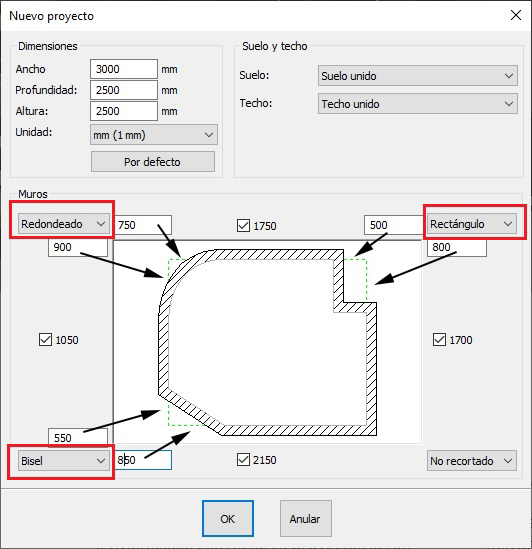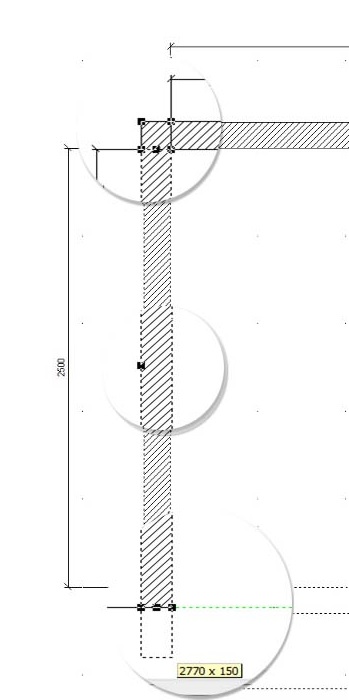Definir paredes
|
Las paredes se pueden colocar de 3 formas diferentes: - Al crear la escena en la ventana de relacionada con las dimensiones (corte específico) - Directamente en la escena usando la herramienta Paredes - Usando plantilla
Veamos caso a caso: Construcción de muros con corte específico Estos cortes en las esquinas hay que definirlos en la ventana de "Nuevo proyecto" vista anteriormente. Las opciones posibles son: "Rectángulo", "Bisel" y "Redondeado". En caso de que tenga otro tipo de implantación (un ángulo de 135 °, paredes redondeadas, ...), le aconsejamos no poner las paredes en esta etapa. Ponga sólo las dimensiones totales de la escena en los cuadros "Ancho", "Profundidad" y "Altura" y haga clic en "Aceptar". Pondremos las paredes, el suelo y el techo utilizando plantillas dentro del cuadro con línea punteada verde según las medidas dadas.
Directamente en la escena (Herramienta Paredes) Al crear una nueva escena, no marcaremos ninguna pared para ir directamente a la escena. Por tanto, la escena está en blanco. El icono de Paredes (o la tecla de método abreviado F5) le permite crear sus propias paredes. Al hacer clic en él, el cursor del ratón cambia e indica el inicio de la creación del muro. Haga clic en un primer punto para comenzar, luego mueva el ratón en la dirección de creación de la pared (tenga cuidado, asegúrese de trabajar en el sentido de las agujas del reloj). Se abre una pequeña ventana que le permite ingresar la dimensión de la pared y el ángulo si es necesario. Comience ingresando una distancia, por ejemplo 1650 mm, luego valide con la tecla "Enter". Para la siguiente pared, indique 1260 mm y un ángulo de 100°. Para acceder al valor del ángulo, use la tecla "Tab" de su teclado. Si no tiene otro muro para crear, la tecla "Esc" nos permite dejar de crear los muros. Se abre una ventana final que le permite ingresar el grosor de las paredes, así como su altura. Elija una instalación "exterior" para que las paredes miren hacia el exterior y así respetar las dimensiones internas de la habitación. Al contrario, si ha trabajado en sentido antihorario, deberá elegir "hacia adentro" para colocar las paredes.
Usando las plantillas Usando la plantilla, puede dibujar su habitación con formas específicas: paredes redondeadas por ejemplo, ángulos distintos de 90 °, etc ... Una vez que el dibujo de la plantilla está completo, solo tiene que hacer clic en el icono de Paredes. El sistema le preguntará si desea instalar muros en las plantillas existentes. Al hacer clic en "sí", transformará sus plantillas en paredes. No dude en consultar nuestros tutoriales dedicados a plantillas para ver las múltiples posibilidades de esta función.
Cambio de la longitud y el grosor de los muros con el ratón Desde la vista en planta se puede cambiar la longitud o espesor de un muro estirando los puntos con el ratón. Se han añadido nuevos puntos (además de los de anclaje) para poder realizar estos cambios. Al hacer clic con el ratón en uno de estos puntos y moverlo aparecerán las dimensiones. |
Volver arriba Siguiente tutorial